おしらせ
News2016.08.10
【重要】G-scan Tab Windows10アップデートについて
マイクロソフトから Windows 10 の大規模アップデートが8月2日から開始されました。
この件につきまして、G-scan Tab の不具合を2点確認しております。
(※アップデートについての詳しい内容は文末の「マイクロソフト案内ページ」を参考ください)
正常な動作確認ができ次第アップデートにて配信いたしますので今しばらくお待ちください。
なお、現時点ではカメラ機能(QR読み取り機能)は正常に動作しませんが
G-scan Tab のバージョンは最新の状態にてご使用いただきますようアップデートの実施をお願いいたします。
対応状況に関しては「G-scan Tabアップデート」のお知らせで確認できます。
G-scan Tab および Windows を安全にご使用いただくうえで非常に重要なため、Windows Updateを実施
して頂きますよう下記の手順をご参考に設定の変更をお願いいたします。

②「Windows 管理ツール」をタップして管理ツールを表示させます
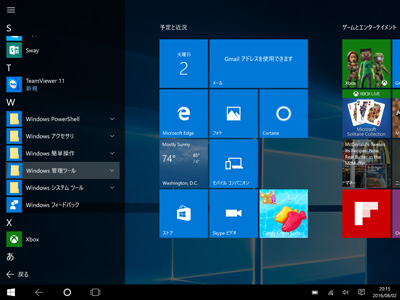
③「サービス」をタップして実行させます
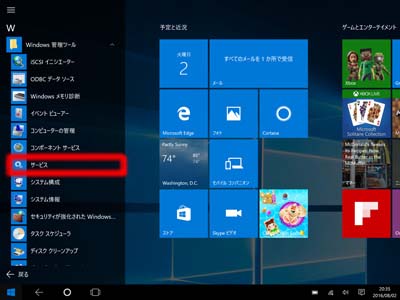
④ サービス一覧から「Windows Update」ダブルタップして詳細情報を表示させます
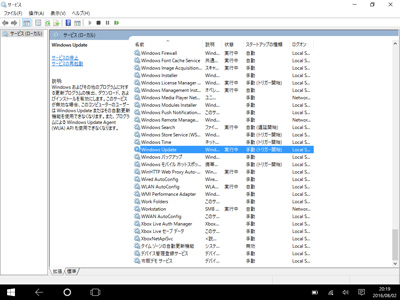
⑤ 全般タブをタップします
↓
画面のスタートアップの種類を「自動(延長開始)、自動、手動」の中から「自動」を選択します
↓
画面のサービスの状態の下にある「開始」ボタンをタップ
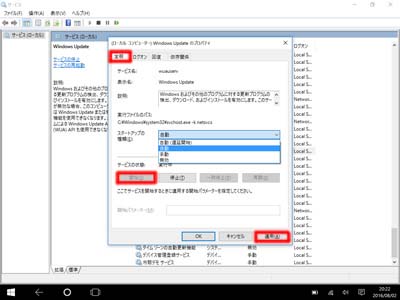
※ アップデートは重要な更新プログラムとして順次適用されていきます。なお、通常の更新プログラムに比べてダウンロードとアップデートに時間がかかる可能性がございます。
この件につきまして、G-scan Tab の不具合を2点確認しております。
(※アップデートについての詳しい内容は文末の「マイクロソフト案内ページ」を参考ください)
(1) Windows のアップデート後に GVCI のペアリングが解除される場合があります
「G-scan Tab」の診断ソフトは特に問題はございませんが、Windowsのアップデート後にGVCIのペアリングが解除される場合があります。 車種診断を実行した際に、下記のメッセージが表示されたら取説を参照して本体設定を行ってください。GVCIペアリング情報が検出できません
本体設定でGVCIのペアリングをおこなってください。
G-scan Tab 取扱説明書(本体編)2版(32ページをご参照ください)
本体設定でGVCIのペアリングをおこなってください。
(2) カメラ機能(QR読み取り機能)が正常に動作しないことが判明いたしました
弊社では現在カメラ機能(QR読み取り機能)の改善に向け作業を進めております。正常な動作確認ができ次第アップデートにて配信いたしますので今しばらくお待ちください。
なお、現時点ではカメラ機能(QR読み取り機能)は正常に動作しませんが
G-scan Tab のバージョンは最新の状態にてご使用いただきますようアップデートの実施をお願いいたします。
対応状況に関しては「G-scan Tabアップデート」のお知らせで確認できます。
G-scan Tab および Windows を安全にご使用いただくうえで非常に重要なため、Windows Updateを実施
して頂きますよう下記の手順をご参考に設定の変更をお願いいたします。
【 Windows Update 有効化手順 】
①「全てのアプリ」を押して全てのアプリを表示させます
②「Windows 管理ツール」をタップして管理ツールを表示させます
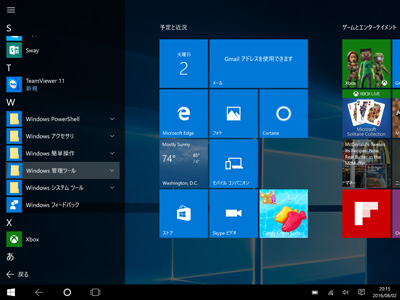
③「サービス」をタップして実行させます
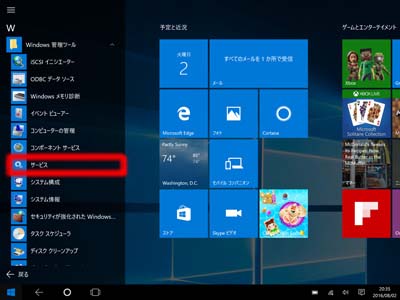
④ サービス一覧から「Windows Update」ダブルタップして詳細情報を表示させます
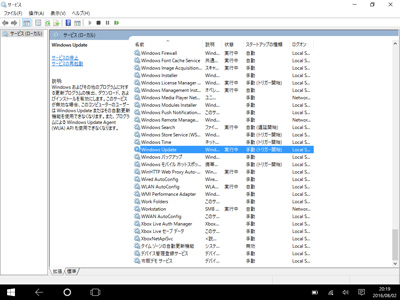
⑤ 全般タブをタップします
↓
画面のスタートアップの種類を「自動(延長開始)、自動、手動」の中から「自動」を選択します
↓
画面のサービスの状態の下にある「開始」ボタンをタップ
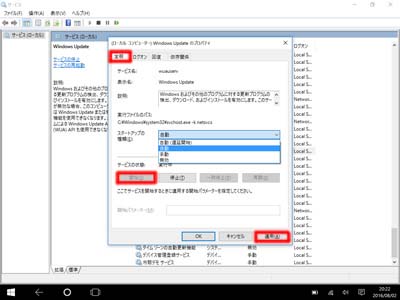
※ アップデートは重要な更新プログラムとして順次適用されていきます。なお、通常の更新プログラムに比べてダウンロードとアップデートに時間がかかる可能性がございます。
マイクロソフト案内ページ
→ Windows 10 Anniversary Update について過去のおしらせ一覧
2025.04.10
【お知らせ】ゴールデンウィーク休業のご案内
2025.04.09
【追記あり】サーバー障害発生のお知らせ
2025.04.09
【復旧済み】サーバー障害発生のお知らせ
2025.04.07
令和6年度補正予算スキャンツール補助金について
2025.02.06
「第22回国際オートアフターマーケット EXPO2025」に出展します
2025.01.23
【重要】ソフトウェアアップデート価格改定のご案内
2024.12.17
スキャンツール活用を支援するオウンドメディアを開設しました
2024.12.13
特定DTC照会アプリ(最新版)における検査結果表示時の注意喚起について
2024.12.10
年末年始休業のご案内
2024.12.09
特定DTC照会アプリ(ver.1.6.2)」がリリースされました
2024.11.07
【お知らせ】2024年11月29日(金)臨時休業のご案内
2024.10.17
G-SCAN Z Tabシリーズをご利用の皆さまへ –– OBD検査に関するお知らせ
2024.09.18
オートアフターマーケット東北・九州出展のお知らせ
2024.08.26
台風10号による影響について(2024年8月26日20時現在)
2024.08.20
弊社代表電話番号変更のお知らせ
2024.08.19
G-SCAN Z シリーズに新モデル Z Tab LVを追加しました
2024.06.06
サーバーメンテナンスのお知らせ
2024.06.03
組織体系変更に関するお知らせ
2024.05.23
【お知らせ】2024年5月24日(金) 臨時休業のご案内
2024.04.19
海外でご購入された G-scan 3 の対応について
2024.04.17
2024年4月18日のG-SUPPORT〈 整備サポートセンター〉の対応について
2024.04.16
G-SCAN Zにおけるセキュリティ通知表示について
2024.04.10
【お知らせ】ゴールデンウィーク及び臨時休業のご案内
2024.04.10
【再々ご案内】 G-scan 3 旧型バッテリーパックについて
2023.03.13
サーバーメンテナンスのお知らせ
2024.03.04
2024年3月5日~7日の G-SUPPORT〈整備サポートセンター〉の対応について
2024.02.26
「第21回国際オートアフターマーケット EXPO2024」へ出展します
2024.02.14